در این آموزش در مورد نرم افزار فتوشاپ صحبت می کنم. وب سایت Adobe ، فتوشاپ photoshop رو چطور معرفی کرده و کمی هم در مورد تاریخچه این نرم افزار خواهم گفت. البته در مورد سخت افزار مورد نیاز برای نرم افزار photoshop هم نکاتی رو خواهم گفت.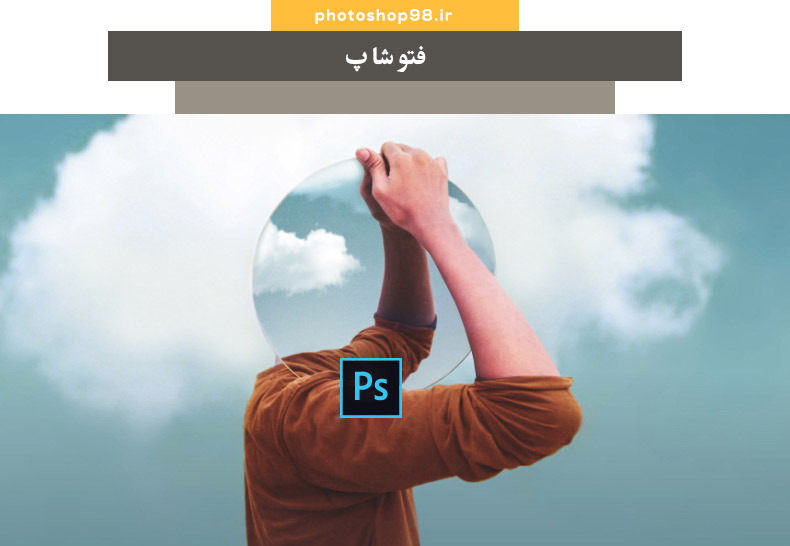
خب،،، وقتی کلمه فتوشاپ رو در گوگل جستجو کنید قسمت سمت راست صفحه شما ، Adobe ، این چنین فتوشاپ رو معرفی می کنه:
 میگه فتوشاپ raster graphics editor هست یعنی نرم افزاری که گرافیک های رستر (ساختار پیکسل) رو ادیت (ویرایش) میکنه. و توسط شرکت Adobe Inc منتشر شده است.
میگه فتوشاپ raster graphics editor هست یعنی نرم افزاری که گرافیک های رستر (ساختار پیکسل) رو ادیت (ویرایش) میکنه. و توسط شرکت Adobe Inc منتشر شده است.
به شکلی دقیق تر وب سایت ادوب، نرم افزار فتوشاپ رو به این شکل معرفی می کنه 

میگه 1 : بهترین نرم افزار ادیت (ویرایش) عکس است. که واقعا این درسته. در پست ویرایش عکس در این مورد صحبت شد 2 : می تونید وکتور هم طراحی کنید و در illtstrator از اون استفاده کنید، مثلا شما می تونید لوگو طراحی کنید! 3 : برای design website ، طراحی وب سایت، می تونید از اون استفاده کنید 4 : می تونید ویدیوهاتون رو ویرایش کنید (خب شما می تونید ویدیوهای سیاه و سفید رو بوسیله نرم افزار فتوشاپ رنگی کنید!!!) 5 : در مورد paintings (نقاشی) صحبت کرده و ...(خودش نوشته more ).
به طور خلاصه اومده که میلیونها نفر designer ها (طراحان) و photographer ها (عکاس ها) و artists ها (هنرمندان) در سراسر دنیا از این نرم افزار استفاده می کنن.
صراحتا گفته شده که هر چیزی رو می تونید طراحی کنید. و همین طور مطرح شده که قوی ترین ابزارهای کار روی عکس رو داره و در بخشی که مربوط به editing این نرم افزار میشه چند مثال آورده :
مثل crop کردن و remove object یعنی پاک کردن آبجکتها و اشیاء مورد نظر در عکس و retouch یعنی روتوش کردن و repair old photo یعنی اصلاح و ویرایش عکسهای قدیمی و ...
این تعریفی بود که خود وب سایت adobe داشت (البته خلاصه اون)
(البته خلاصه اون)
قبل از این که در مورد تاریخچه این نرم افزار صحبت کنم این رو بگم که شرکت adobe در هر ورژن تغییرات خیلی خوبی رو اضاف می کنه و خیلی از اون تغییرات ، پیشنهادات خود کاربران هست، منظورم مباحثی هست که در وب سایت helpx.adobe مطرح می شه. مثل ابزار pen که همیشه صحبت از این بود که چرا وقتی داریم طراحی می کنیم،،، نمیتونیم به این ابزار رنگ بدیم؟ خب، این اتفاق در ورژن جدید افتاد یا همیشه می گفتیم که همه نرم افزارها بازگشت به مرحله قبلی شون با ctrl+z هست اما نرم افزار فتوشاپ باید ctrl+alt+z رو بزنیم ، خوشبختانه این تغییر هم در ورژن photoshop cc 2019 اعمال شد و یه سری تغییرات دیگه که به وقتش از اونها صحبت خواهم کرد.
تاریخچه نرم افزار فتوشاپ همراه با نگاهی مختصر به تغییرات در نسخه های متفاوت
وقتی نرم افزار فتوشاپ رو باز می کنید هنگام ورود، شاید نام john knoll رو دیدید. ایشون رو می تونید در فیلم زیر ببینید که چطور دارن اولین نسخه فتوشاپ که در سال 1988 منتشر شد رو معرفی می کنن. ایشون و برادرشون Thomas knollطراحان اولیه نرم افزار فتوشاپ هستن . اسم توماس نول رو همیشه وقتی نرم افزار فتوشاپ رو باز می کنید می بینید.
قابلیت های این نسخه در فیلم بالا مشخصه . جالبه ابزار clone stamp که کارش کپی پیست به شکل حرفه ای هست در اولین نسخه دیده میشه.
ورژن بعد در June 1991 منتشر شد که مهمترین بخشی که به نرم افزار اضاف شد قسمت paths بود.
ورژن بعدی 2.5 ، اولین نسخه ای بود که برای ویندوز منتشر شد.
در نسخه 3 نرم افزار photoshop بود که قسمت Layer به نرم افزار اضاف شد.
در نسخه 4.0 که در November 1996 منتشر شد قابلیت های خیلی زیادی برای نرم افزار ایجاد شد:
Free transform tool که همون ctrl+t هست و action ها (اکشن ها) و Grid and Guides و فرمت PNG و یک سری قابلیتهای مهم دیگه در این نسخه ایجاد شد

نسخه 5 و 5.5 که در May 1998 و February 1999 منتشر شدن گزینه هایی مثل save for web ، گزینه Layer effect که واقعا کاربردی هست، ابزار Magnectic و History pallete و ... اضافه شدن که واقعا فتوشاپ قوی تر شد.
در نسخه 6.0 نرم افزار photoshop که september 2000 منتشر شد گزینه ی خیلی مهمی که ایجاد شد گزینه Liquify بود که برای روتوشیست ها عالی بود.
در نسخه 7.0 نرم افزار photoshop که در سال 2002 منتشر شد یک گزینه بسیار مهم ابزار Healing Brush بود. از این نسخه به بعد رو من تجربه کار باهاشون رو دارم.
در نسخه CS (8.0) که در October 2003 منتشر شد گزینه های مهمی مثل Smart Guide اضافه شد قسمت Shadow/Highlight به نرم افزار الحاق شد. روی یک path میشد تایپ کرد و...
در نسخه photoshop cs2 قابلیت های خیلی خوبی اضافه شد. این ورژن CS2 (9.0) در April 2005 منتشر شد. گزینه smart object که واقعا کاربردی بود در این ورژن ایجاد شد. ابزار Spot healing Brush و red eye tool و فیلتر Lens Correction در این نسخه اضافه شد.

در نسخه photoshop cs3 که در April 16, 2007 منتشر شد، نرم افزار Image ready دیگه کارش به اتمام رسید و ابزار مهم Quick Select اضاف شد.
در نسخه photoshop cs4 که در October 15, 2008 منتشر شد ، مبحث content aware به نرم افزار فتوشاپ الحاق شد. خب این قابلیت واقعا خیلی جاها کار ما رو راحت می کنه. بلواقع فتوشاپ داره میگه من از محتویات (content) آگاه (aware) هستم. content aware scaling در این نسخه ایجاد شد. این قابلیت رو در آموزشهای قبلی شرح دادم: آموزش content aware scale در فتوشاپ
در نسخه photoshop cs5 که در April 30, 2010 منتشر شد واقعا رابط کاربری نرم افزار عالی شد! و قابلیت content aware fill الحاق شد به نرم افزار و Blend mode های جدید Subtract and Divide اضاف شدن.

نسخه photoshop cs6 که در May 7, 2012 منتشر شد دوباره مفهوم content aware ها توسعه پیدا کرد و قابلیت های Content-aware Patch و Content aware move tool به نرم افزار الحاق شد. ابزار crop قابلیت straighten رو الحاق کرد که قبلا اون رو آموزش دادم : برش عکس در فتوشاپ .
نسخه photoshop CC (14.0) در June 17, 2013 منتشر شد . نسخه cc از سال 2013 تا الان (2019) نزدیک به 30 نسخه جدید منتشر کرد که در هر نسخه تغییرات خاصی به اون اعمال شد. اما بنظرم بهترین تغییرات رو در ورژن CC 2019 (20.0.0) داشته که به تازگی منتشر شده و خیلی از قسمت های نرم افزار تغییر کرده. البته این نسخه روی هر ویندوزی نصب نمیشه و اگه حتی ویندوزتون ورژن 10 هست باید اپدیت شده باشه بلواقع یک سری ورژن های این نسخه از ویندوز رو هم قبول نمی کنه.
 آیکون های نسخه های فتوشاپ تا نسخه photoshop cc
آیکون های نسخه های فتوشاپ تا نسخه photoshop cc
اگه ویندوز تون آپدیت نیست و سخت افزارتون خیلی قوی نیست من نسخه photoshop cc 2014 رو توصیه می کنم که نصب کنید. خیلی از قابلیت های جدید به تخصص های خیلی خاصی مربوط میشن هر چند که در ورژن جدید ساختار بعضی از ابزارها کلا تغییر کردن . برای یادگیری این نرم افزار نیازی نیست که یک کتاب مثلا 1000 صفحه ای رو کامل از اول تا انتها بخونید ، باید نگاه تون به کتاب ، نگاه یک ، رفرنس باشه. البته در یک آموزش تمام فوت و فن های تجربه 15 ساله خودم رو برای آموزش فتوشاپ خواهم گفت که وقت تون برای آموزش این نرم افزار به هدر نره.
البته خیلی خلاصه به تغییرات در ورژن های متفاوت فتوشاپ پرداختم . لیست کامل تغییرات ورژن های مختلف در گوگل به زبان انگلیسی موجود است.
نکات سخت افزاری فوق العاده مهم برای نصب نرم افزار فتوشاپ
یه کم شاید نکات زیاد باشن اما حتما با دقت مطالعه کنید.
فتوشاپ نرم افزاری نیست که مثل مثلا 3dmax و... کار رندرگیری داشته باشه. اگه موقع کار با این نرم افزار میخواهین خیلی راحت باشین هارد شما اگه ssd باشه کار راحت تره و البته میزان RAM شما هم مهمه. در نرم افزار فتوشاپ ما مستقیما داریم با پیکسلها کار می کنیم . رندرینگ نداریم . یعنی همون موقعی که داریم کار میکنیم تمام قدرت سخت افزار برامون مهمه.
چرا حجم فضای هارد شما مهم است در فتوشاپ؟ چون فتوشاپ بعد از این که از تمام رم شما استفاده کرد و دیگه حافظه ای در اختیار نداره ، از هارد شما به عنوان حافظه جانبی استفاده می کنه !!! بنابراین حتما باید درایوی که نرم افزار فتوشاپ رو اونجا نصب میکنید حجم مناسب داشته باشه.
حالا اگه اون درایو از هاردتون هم فضاش تماما اشغال شد فتوشاپ error ی میده به نام scratch disk که میگه من دیگه فضایی برای استفاده به عنوان حافظه جانبی ندارم .

خب حالا باید چکار کنیم ؟؟؟ کلیدهای Ctrl+k رو بزنید و در قسمت performance در قسمت scratch disks درایوی که قراره به عنوان حافظه جانبی ازش استفاده بشه رو تغییر بدین.
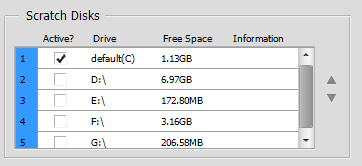
اما نکته بسیار مهم :
اگه شما حتی 16 گیگ RAM هم داشته باشین ولی فتوشاپ نسخه 32 بیت رو نصب کنید، فقط از بخشی از RAM می تونید استفاده کنید. این مثل این هست که یک رم با حافظه پایین دارین!!!! پس اگه می خواین واقعا از تمام RAM تون کار بگیرین حتما نسخه ویندوزتون 64bit باشه و حتما نسخه فتوشاپی رو که نصب می کنید 64bit باشه تا بتونید از تمام حافظه ی RAM استفاده کنید. البته اگه حافظه RAM تون کمتر از 2gb باشه اون که دیگه فرقی نداره.
و برای این که متوجه بشین که فتوشاپ چقدر از RAM تون استفاده می کنه کلیدهای ctrl+k رو در نرم افزار فتوشاپ بزنید در قسمت performance قسمت Memory Usage دقیقا مشخصه.

و البته همون مقداری هم که از رم استفاده می کنه رو می تونید کم یا زیاد کنید.
و اما آخرین نکته :
اگه شما به عنوان یک طراح بنر می خواهین کار کنید حتما سخت افزار خوبی باید تهیه کنید خصوصا رم و هارد. اگه شما به عنوان یک طراح و گرافیست وب می خواهین فعالیت کنید اصلا نیازی به سخت افزار خیلی خوب ندارین میتونید یک سخت افزار متوسط تهیه کنید . کافیه . اگه روتوشیست هستین سعی کنید سخت افزار تون بین متوسط و خوب باشه و...
خب . موفق باشین . امیدوارم مفید واقع شده باشه.
- تعداد بازدید7636
